Ko darīt, ja Slack nevarēja nosūtīt jūsu ziņojumus

Ja Slack neizdodas nosūtīt jūsu ziņojumus, ir daži risinājumi, ko varat izmantot, lai šo problēmu atrisinātu.
Zendesk to Slack integrācija ir fantastiska iebūvēta, pielāgojama atbalsta sistēma, kas ļauj izsekot, noteikt prioritātes un atrisināt klientu atbalsta biļetes vienuviet. Tas nodrošina, ka klientu apkalpošanu var veikt bez piepūles komandā un viegli sazināties.
Izmantojot ziņojumu darbības biļešu izveidei un komentāru pievienošanai, Slack for Zendesk Support sniedz jūsu klientu apkalpošanas aģentiem iespēju nodrošināt klientiem unikālu un patīkamu klientu apkalpošanas pieredzi. Jūs izveidosit savu uzņēmumu eksponenciālai izaugsmei.
Joprojām neesat pārliecināts par to, cik lieliska ir šī integrācija? Šeit ir dažas citas integrācijas priekšrocības.
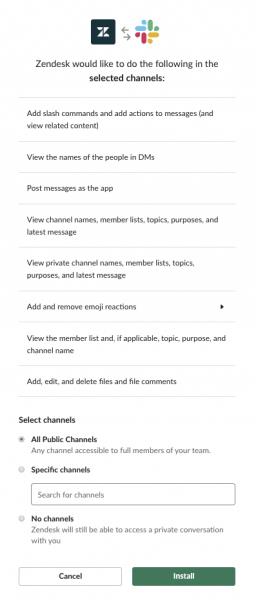
Integrācijas instalēšanas lapa
Piesakieties uzņēmuma Slack darbvietā.
Pārliecinieties, vai jums ir administratora piekļuve.
Dodieties uz Slack Zendesk integrācijas lapu .
Noklikšķiniet uz Turpināt.
Pārliecinieties, vai jums ir Zendesk konts , ja tā nav, izveidojiet to.
Slack Zendesk integrācijas lapā ievadiet savu Zendesk apakšdomēnu .
Pieņemiet noteikumus un nosacījumus.
Instalēšanas lapā norādiet, kādus kanāla noteikumus vēlaties lietot vienreiz. Jūs vienmēr varat mainīt šos noteikumus vēlāk.
Kad esat pabeidzis, noklikšķiniet uz Instalēt .
Kad instalēšana būs pabeigta, jūs automātiski tiksit novirzīts uz Slack.
Kad esat pabeidzis Slack Zendesk integrācijas instalēšanu, jums būs jānorāda, kādas konfigurācijas vēlaties izmantot, lai maksimāli izmantotu šo funkciju. Iespējams, ka jums kādreiz nākotnē būs jārediģē šie iestatījumi. Veiciet šīs darbības, lai process būtu vienkāršs.
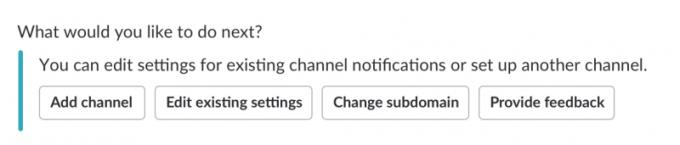
Slack Zendesk Integration rediģēšanas pogu saraksts
Pārliecinieties, vai esat kanāla administrators (tikai kanāla administratoriem ir atļauts rediģēt konfigurācijas iestatījumus).
Kad esat savā Slack kontā, jūs redzēsit tiešu ziņojumu no integrācijas. Skatiet to un noklikšķiniet uz Sākt .
Jūs redzēsit nolaižamo izvēlni. Atlasiet kanālu , kuru vēlaties konfigurēt. (Lūdzu, ņemiet vērā, ka, ja esat sācis integrācijas procesu no noteikta kanāla, šis kanāls tiek atlasīts pēc noklusējuma.)
Noklikšķiniet uz Tālāk .
Pēc tam izmantojiet nolaižamo izvēlni Lūdzu, izvēlieties veidu, lai atlasītu paziņojumu veidus, kurus vēlaties saņemt šajā kanālā.
Kad esat atlasījis paziņojumus, noklikšķiniet uz Gatavs .
Vēl Izvēlēties iespēja parādīsies nolaižamajā izvēlnē. Izmantojiet to, lai atlasītu atbalsta grupu vai grupas, kurām ir atļauja publicēt paziņojumus kanālā. Šīs atbalsta grupas tiek izmantotas, lai klasificētu biļetes un ierobežotu aģentu piekļuvi, pamatojoties uz dalību grupā. Šī opcija palīdzēs administratoriem nodrošināt privātuma aizsardzību, un kanālā tiek publicētas tikai attiecīgās biļetes.
Kad esat atlasījis grupu(-as), noklikšķiniet uz Gatavs .

Slack Zendesk Integration kanālu izvēle
Piesakieties savā Slack administratora kontā.
Sadaļā Lietotnes noklikšķiniet uz Zendesk .
Nosūtiet ziņojumu, lai sāktu tiešu ziņojumu ar lietotni.
Noklikšķiniet uz Pievienot kanālu .
Izpildiet 3. līdz 8. darbību sadaļā Slack Zendesk integrācijas konfigurēšana, kas norādīta iepriekš.
Kad esat pieteicies savā Slack Workspace, atlasiet savas darbvietas nolaižamo izvēlni.
Noklikšķiniet uz Administrēšana.
Pēc tam noklikšķiniet uz Pārvaldīt lietotnes . Jūs redzēsiet lietotnes lapu atvērtu tīmekļa pārlūku vai citu lapu, ja jūs izmantojat tīmekļa lietotnes versiju.
Kad esat uz Apps lapā, noklikšķiniet uz Zendesk lietotnes ikonas.
Noklikšķiniet uz Iestatījumi > Piekļuve kanālam.
Pārbaudiet, kuriem kanāliem var piekļūt Zendesk? un pēc tam Zendesk tika atsevišķi pievienots.
Noklikšķiniet uz Pievienot lietotni kanālam .
Parādītajā nolaižamajā sarakstā atlasiet privāto kanālu.
Parādītajā atļauju lapā noklikšķiniet uz Atļaut .
Atgriezieties Slack un sadaļā Apps noklikšķiniet uz Zendesk .
Ievadiet iestatījumus .
Noklikšķiniet uz Pievienot kanālu .
Izpildiet 3.–8. darbību sadaļā Slack Zendesk Integration konfigurācija, kas norādīta šajā apmācībā.
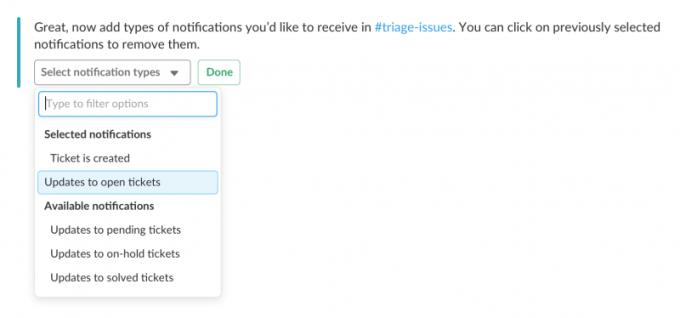
Integrācijas paziņojumu atlasītāja piemērs
Kad esat nokļuvis Slack, sadaļā Apps noklikšķiniet uz Zendesk .
Sāciet tiešu ziņojumu ar lietotni.
Pēc tam noklikšķiniet uz Rediģēt esošos iestatījumus .
Izpildiet 3.–8. darbību iepriekš minētajās Slack Zendesk integrācijas konfigurācijas darbībās.
Programmas Slack sadaļā Apps noklikšķiniet uz Zendesk .
Sāciet tiešu ziņojumu ar lietotni.
Noklikšķiniet uz Mainīt apakšdomēnu un ievadiet jauno apakšdomēnu.
Apstipriniet noteikumus un nosacījumus pēc to izlasīšanas.
Noklikšķiniet uz Tālāk un pabeidziet.
Šī integrācija paaugstinās jūsu uzņēmuma klientu apkalpošanas pieredzi pilnīgi jaunā līmenī. Izmēģiniet to jau šodien, lai uzlabotu attiecības ar klientiem un racionalizētu darbplūsmu. Mēs apsolām, ka nebūsiet vīlušies.
Ja Slack neizdodas nosūtīt jūsu ziņojumus, ir daži risinājumi, ko varat izmantot, lai šo problēmu atrisinātu.
Kāpēc izvēlēties Slack, nevis Skype? Slack nodrošina mazāk saziņas traucējumu jūsu komandas telpā un ļauj savlaicīgi piekļūt pareizajai informācijai.
Pievienojiet saviem Slack kontiem papildu drošības līmeni, ieslēdzot divu faktoru autentifikāciju. Skatiet, cik viegli to ir iespējot.
Vai jums ir nepieciešams Slack dalībnieku ID? Skatiet, kādas darbības jāveic, lai to ātri atrastu.
Viena no lieliskajām Slack funkcijām ir Slackbot, kas ir robots, kas reaģē uz noteiktām komandām. Slackbot var arī konfigurēt, lai nodrošinātu pielāgojamību
Lai kontrolētu visas aizdomīgās darbības, varat izmantot Slacks piekļuves žurnālus. Skatiet, kā varat tai piekļūt.
Ja tēma kļūst pārāk populāra, lai to ignorētu, kāpēc gan neizveidot tai kanālu pakalpojumā Slack? Skatiet, kā izveidot kanālu.
Nosaucot sevi Slack, pārliecinieties, ka visi ievēro jūsu vadlīnijas. Skatiet, kā parādīt šos noteikumus, izmantojot šo apmācību.
Vai neesat apmierināts ar noklusējuma darba vietas žurnālu pakalpojumā Slack? Skatiet, kādas darbības jāveic, lai to mainītu.
Emocijzīmes ir jautrs un viegls saziņas veids, tās darbojas pat pāri valodas barjerām, jo tās nepaļaujas uz vārdiem. Jūsu Slack darbvietā ir pieejams liels skaits vai ir nepieciešams noteikta veida emocijzīmju rakstzīmes? Izmantojiet šo rokasgrāmatu, lai pievienotu savas pielāgotās emocijzīmju rakstzīmes.
Slack ir tiešsaistes tērzēšanas programma, ko bieži izmanto uzņēmumi un citi profesionāļi, lai uzturētu kontaktus savā starpā. Programmai Slack ir daudz
Var būt grūti atrast veidus, kā palīdzēt komandai sazināties, vienlaikus saglabājot produktīvu darbu. Iespējams, esat dzirdējuši par Slack — ziņojumapmaiņas lietotni, kas, šķiet, sniedz visu
Uzziniet, cik viegli ir mainīt laika joslas programmā Slack, izmantojot šo pamācību. Jūs nomainīsit savu laika joslu mazāk nekā minūtes laikā.
Lai gan lietotne Jira ir jauna, tā ātri vien ir kļuvusi par vienu no labākajām programmām atgādinājumu un paziņojumu iestatīšanai Slack grupās. Ne tikai Jira Šajā pamācībā ir sniegta informācija par Jira atgādinājumu iestatīšanu pakalpojumā Slack Groups.
Laiks ikvienam mainīt savas paroles Slack. Skatiet, kā piespiest ikvienu izveidot jaunu.
Svarīgu Slack ziņojumu dublējuma izveide ir obligāta. Skatiet, kā varat eksportēt savus Slack darbvietas datus.
Slack ir interneta tērzēšanas lietojumprogramma, kas ļauj jūsu tērzēšanas sarunām būt sakārtotām, kamēr strādājat. Sarunas var kārtot pa tēmām, privāti
Vai saņemat pārāk daudz e-pasta ziņojumu? Ja vēlaties noņemt Slack paziņojumu e-pasta ziņojumus no iesūtnes, šie padomi jūs interesēs.
Paziņojumi pakalpojumā Slack ir lielisks veids, kā sekot līdzi saņemtajiem ziņojumiem, komentāriem, kuros esat pieminēts, un ziņojumu pavedieniem.
Vai nevēlaties, lai kāds no Slack zinātu, ka jūs piezvanāt? Skatiet, kā neļaut lietotnei mainīt jūsu statusu.
Apple ir ieviesis iOS 26 – būtisku atjauninājumu ar pavisam jaunu matēta stikla dizainu, viedākām lietošanas iespējām un uzlabojumiem jau pazīstamās lietotnēs.
Studentiem studijām ir nepieciešams noteikta veida klēpjdators. Tam jābūt ne tikai pietiekami jaudīgam, lai labi darbotos izvēlētajā specialitātē, bet arī pietiekami kompaktam un vieglam, lai to varētu nēsāt līdzi visu dienu.
Šajā rakstā mēs parādīsim, kā atgūt piekļuvi cietajam diskam, ja tas neizdodas. Sekosim līdzi!
No pirmā acu uzmetiena AirPods izskatās gluži kā jebkuras citas īstas bezvadu austiņas. Taču tas viss mainījās, kad tika atklātas dažas maz zināmas funkcijas.
Printera pievienošana operētājsistēmai Windows 10 ir vienkārša, lai gan vadu ierīču process atšķirsies no bezvadu ierīču procesa.
Kā zināms, RAM ir ļoti svarīga datora aparatūras daļa, kas darbojas kā atmiņa datu apstrādei un ir faktors, kas nosaka klēpjdatora vai datora ātrumu. Zemāk esošajā rakstā WebTech360 iepazīstinās jūs ar dažiem veidiem, kā pārbaudīt RAM kļūdas, izmantojot programmatūru operētājsistēmā Windows.
Ja meklējat NAS risinājumu mājai vai birojā, iepazīstieties ar šo labāko NAS uzglabāšanas iekārtu sarakstu.
Vai jums ir grūtības noskaidrot, kāda IP adrese jūsu drukātājam tiek izmantota? Mēs parādīsim, kā to atrast.
Jūs gatavojaties vakaram ar spēlēšanu, un tas būs liels vakars – jūs tikko esat iegādājies “Star Wars Outlaws” GeForce Now straumēšanas pakalpojumā. Uzziniet vienīgo zināmo risinājumu, kas parāda, kā novērst GeForce Now kļūdas kodu 0xC272008F, lai jūs varētu sākt spēlēt Ubisoft spēles atkal.
Uzziniet dažus iespējamos iemeslus, kāpēc jūsu klēpjdators pārkarst, kā arī padomus un trikus, lai izvairītos no šīs problēmas un uzturētu savu ierīci vēsu.



























